Dalam pelaksanaan Ujian Nasional Berbasis Komputer (UNBK) kita pasti selalu berharap agenda UNBK tahun ini berjalan dengan lancar tanpa halangan suatu apapun. Namun ada baiknya kita harus persiapkan jika terjadi suatu kendala seperti vhd rusak atau eror hingga server down dan tidak bisa di gunakan lagi.
Kita wajib ingat untuk selalu membackup VHD hasil sinkronisasi ke hardisk external, kemudian kita wajib juga untuk mengaktifkan menu transfer response.
Transfer Response ini berfungsi untuk melakukan backup dan restore hasil jawaban peserta UNBK dalam bentuk file .txt yang disimpan dalam Folder Dump, pastinya dengan adanya transfer response, jawaban siswa tetap tersimpan dengan baik meskipun hardisk server utama anda down atau rusak.
Baca juga :
- Cara Install VHD dan Jaringan Server UNBK 2020
- Cara Sinkronisasi VHD UNBK 2020
- Cara Mengoperasikan Exambro Admin Versi 19.11.03
Sebelum kita menkonfigurasi pada menu transfer response ada baiknya kita harus persiapkan hal-hal lain yang di butuhkan seperti membuat folder berbagi, ip address, dan lain sebagainya yang akan kita bahas step by stepnya.
Cara Membuat Shared Folder / Folder Dump
Folder berbagi ini di gunakan untuk menyimpan jawaban siswa dalam bentuk file.txt, saya sarankan untuk menggunakan flasdisk sebagai media penyimpannya. Untuk membuatnya cukup mudah klik kanan pilih New- Folder.
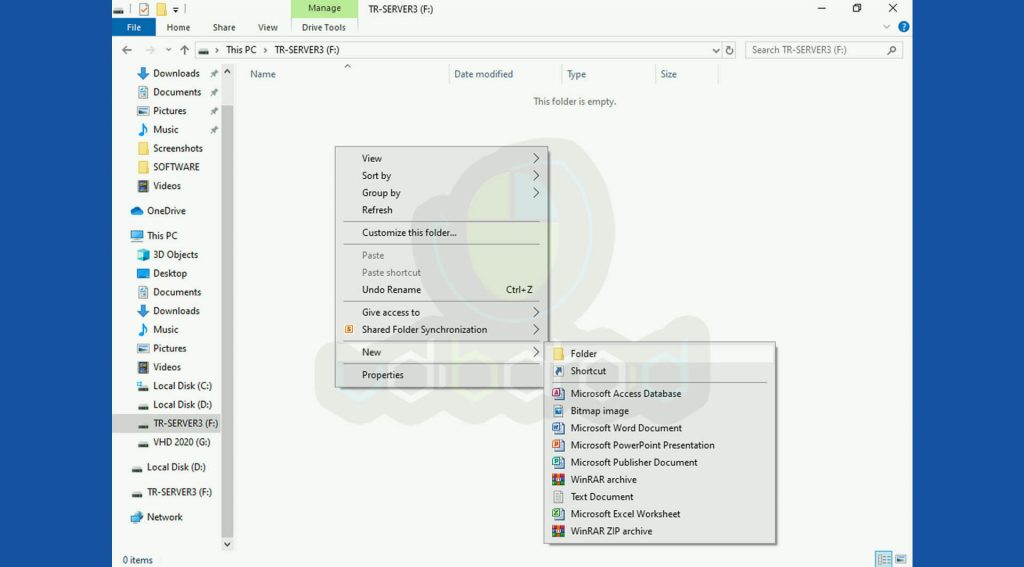
Kemudian anda buat folder dengan nama tr_server1(Opsional), klik kanan pada folder tersebut – pilih Properties
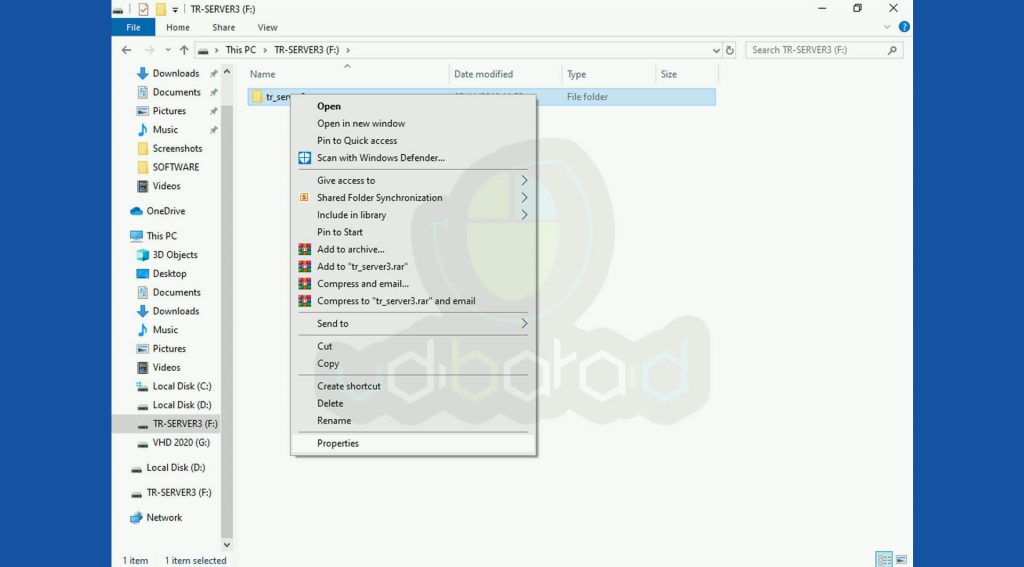
Selanjutnya anda pilih Tab Sharing – Share
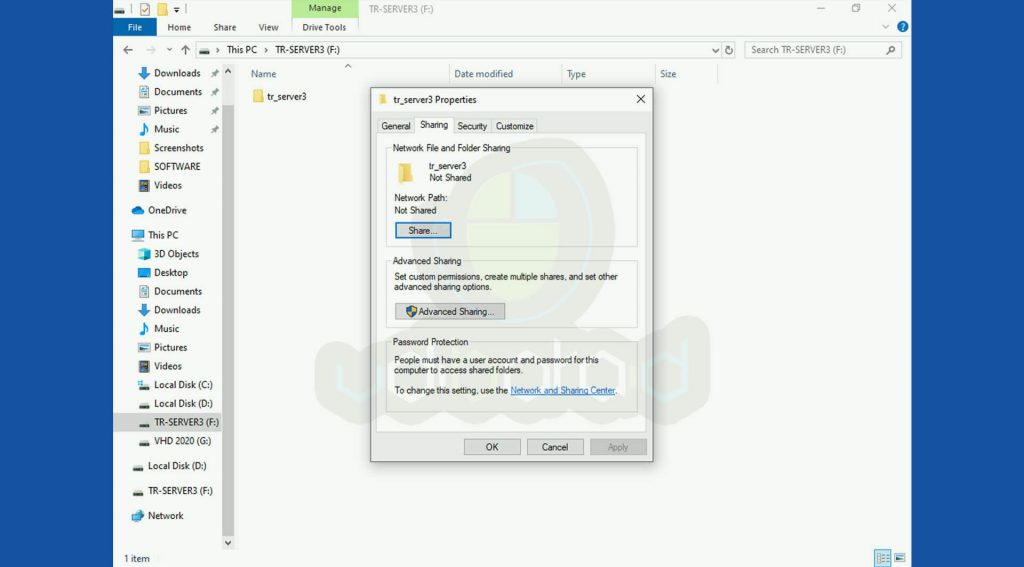
Klik tanda panah ke bawah pilih Everyone, kemudian pilih tombol Add.
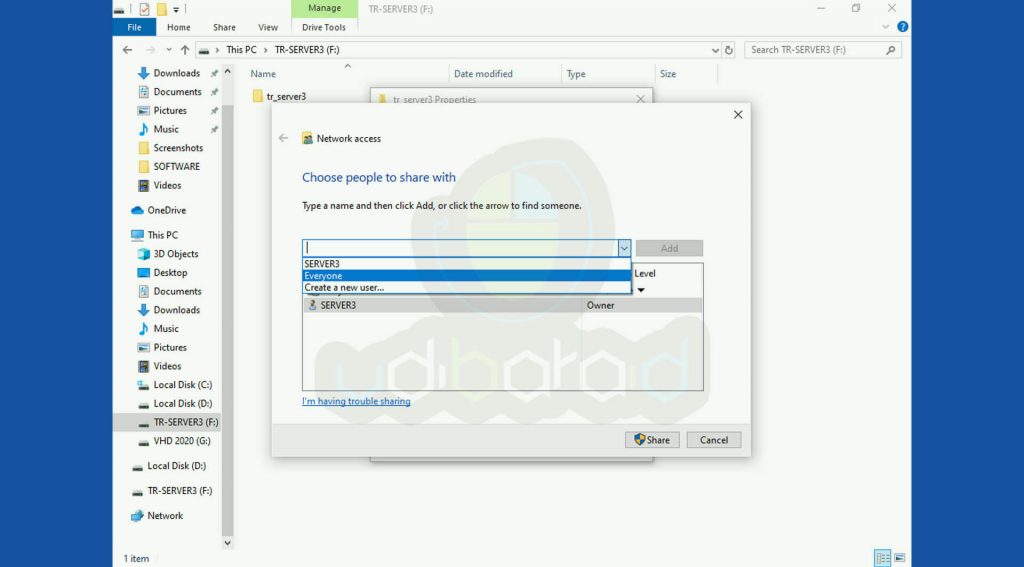
Pada Everyone kita buat Permission Levelnya menjadi Read/Write, Selanjuntya pilih tombol Share.
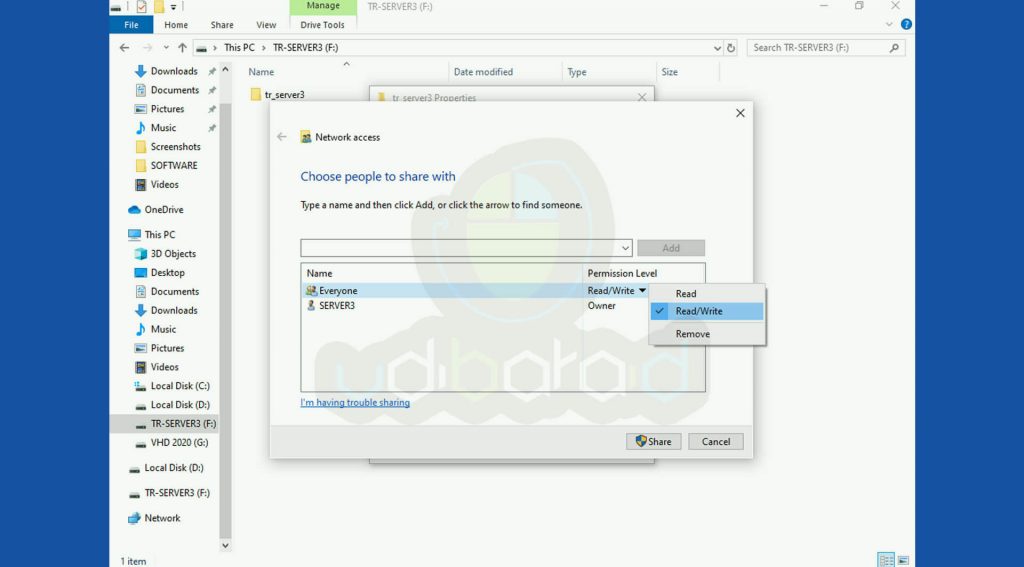
Akan muncul dialog Network discovery and file sharing, anda pilih saja Yes, turn on network discovery and file sharing for all public network
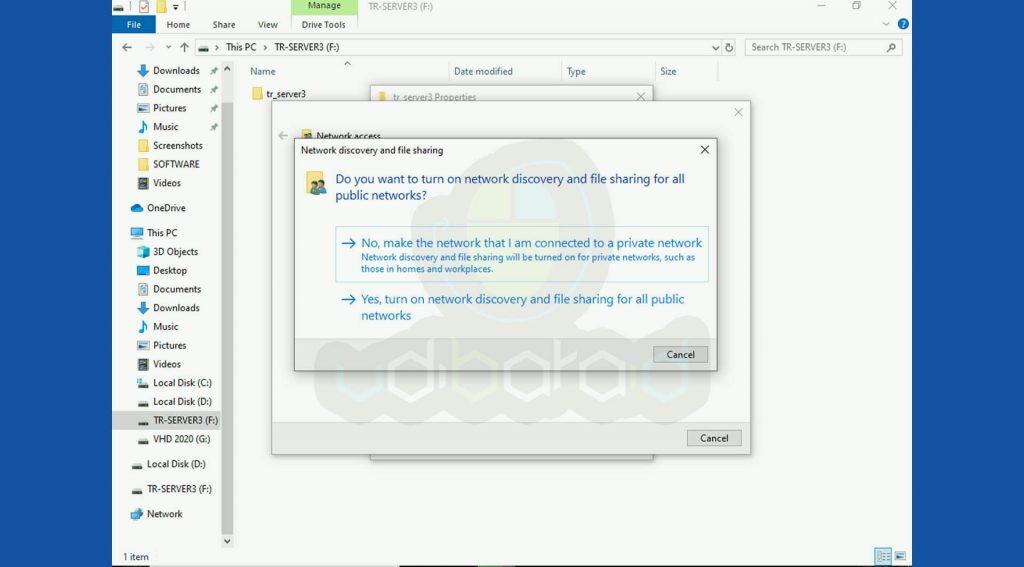
Klik 2 kali pada tr_server3
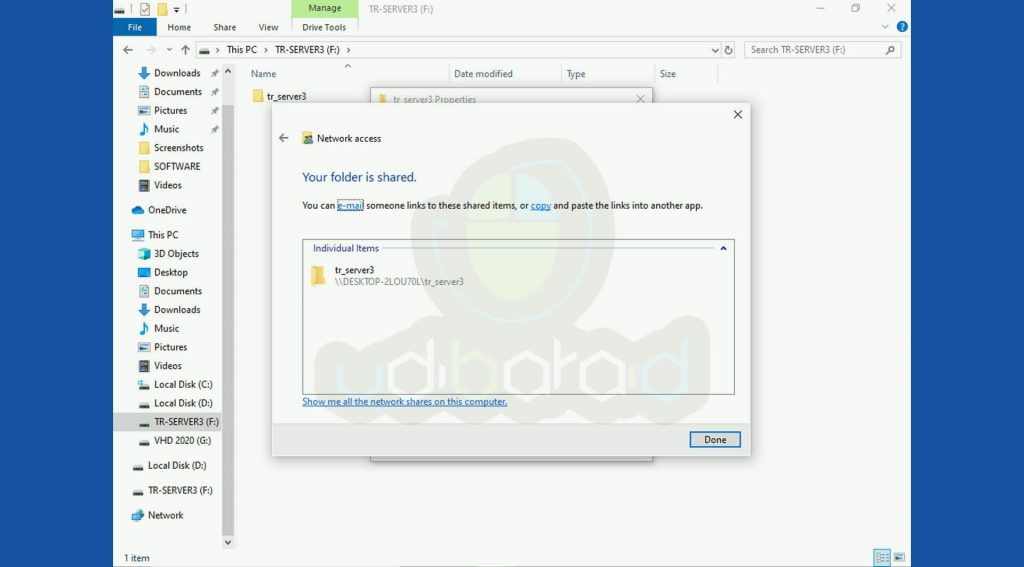
Copy link folder seperti gambar di bawah ini.
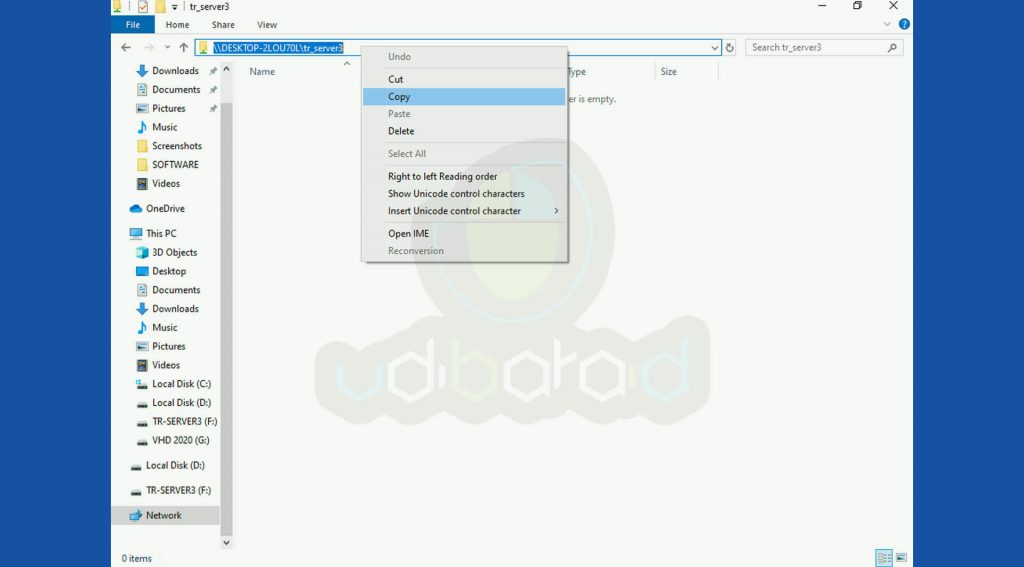
Cara Konfigurasi Transfer Response UNBK 2020
Setelah kita membuat Folder Dump atau Shared folder, kita akan coba konfigurasi transfer responsenya. Silahkan anda login ke Dasboard, pastikan server pusat aktif. Kemudian pilih menu Trasnfer Response
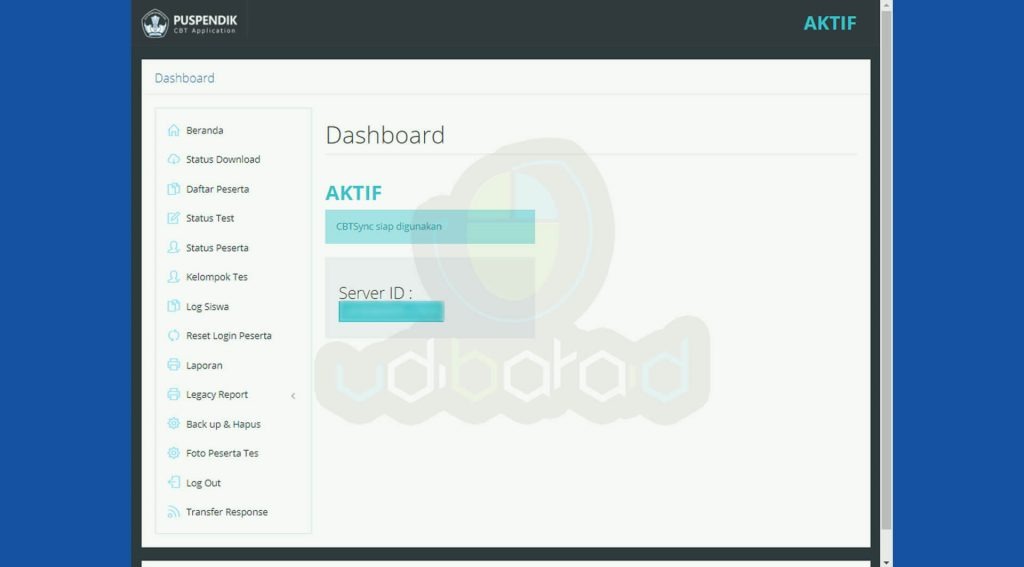
Silahkan anda konfigurasi seperti gambar di bawah ini, Folder Dumb yaitu folder berbagi yang telah kita buat di atas. Kita akan rubah sedikit dari \\DESKTOP\tr_server3 menjadi \\192.168.1.203\tr_server3. IP Address 192.168.1.203 merupakan IP Address yang terkoneksi ke internet, atau saya namai dengan LAN 1.
Isikan Username dan Password komputer server anda, selanjutnya pada Server IP saya setting 192.168.0.199 yang merupakan IP address yang terkoneksi ke client. Kemudian Pilih Simpan
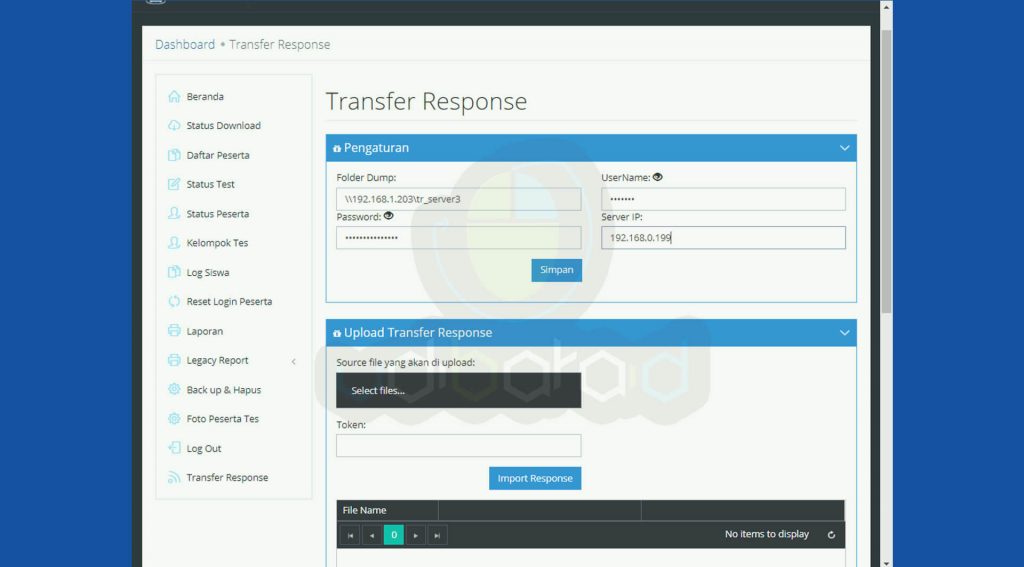
Lihatlah ada notifikasi berwarna Hijau, yang mengatakan Data Folder Dump berhasil di ganti.
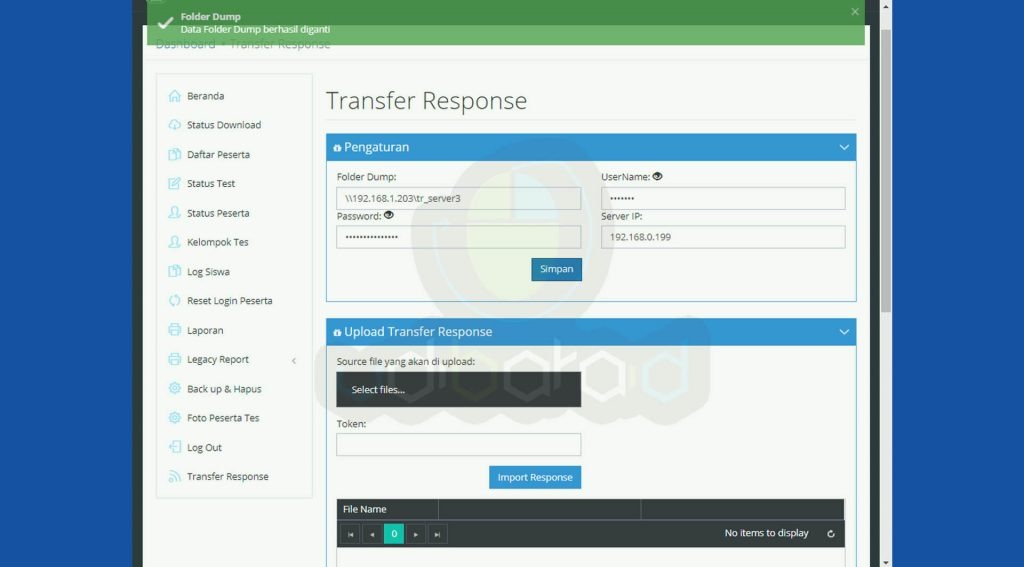
Jika anda lihat pada Folder Dump yang telah kita buat akan muncul file.txt bernama TESME, menandakan menu Transfer Response anda sudah berahsil di buat dan siap si gunakan.
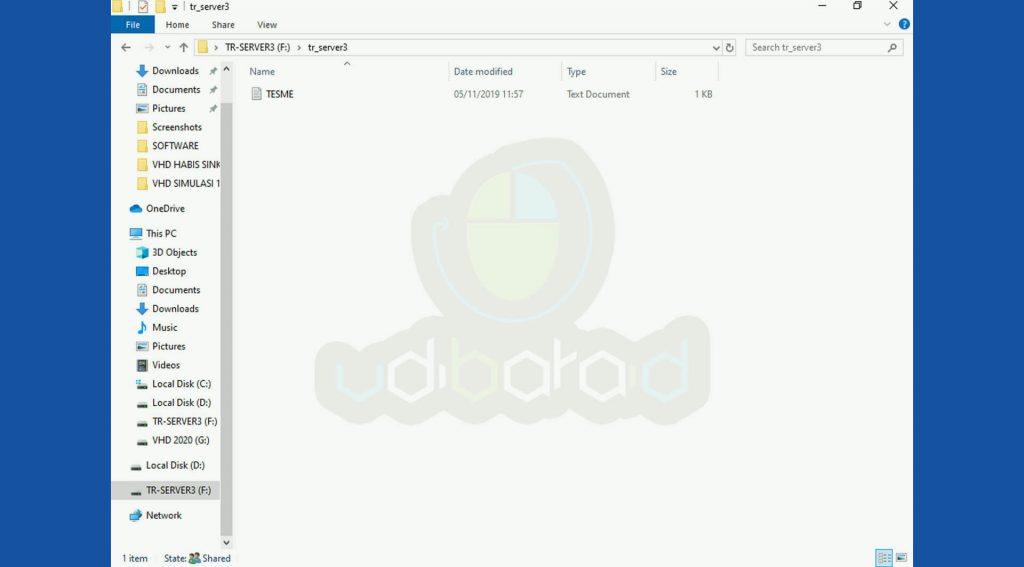
Semoga berhasil ya ges sampai tahap terakhir ini, jika ada pertanyaan silahkan tinggalkan pesan pada kolom komentar. Mungkin itu saja informasi saya terkait dengan Konfigurasi Transfer Response UNBK 2020, semoga bermanfaat dan terima kasih 🙂 🙂 🙂